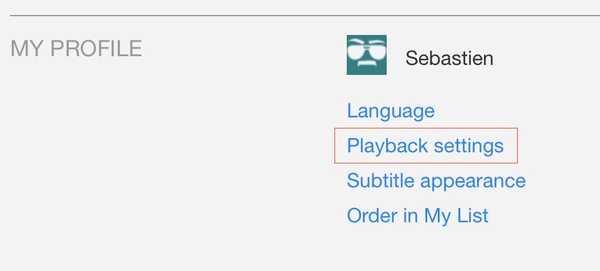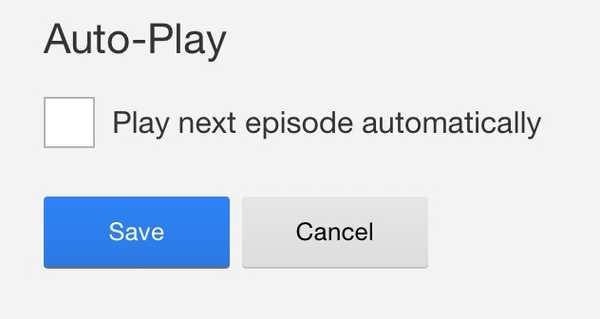La siguiente función de reproducción automática en Netflix es excelente cuando estás viendo un programa en un frío domingo por la tarde, por lo que ni siquiera tienes que tocar el control remoto para ver el próximo episodio de tu nuevo programa favorito. A pesar de este beneficio innegable, sin embargo, creo que esta característica a veces me hace ver otro episodio a pesar de que realmente no quería.
Vivo esta situación específica casi todas las noches. Planeo irme a la cama cuando termine el episodio que se está reproduciendo, pero de repente, comienza otro episodio. "Bien, podríamos ver este también ahora, pero definitivamente nos vamos a la cama cuando termine."Estoy seguro de que esto les resultará familiar a muchos de ustedes.
El juego automático siguiente también es bastante malo para los niños que se sientan frente a Netflix, ya que realmente no tienen la oportunidad de hacer algo, pero observan lo que viene a continuación, alentándolos a permanecer en el sofá en lugar de estar más activos.
Sin embargo, la reproducción automática siguiente no es fatal, ya que la función se puede desactivar. En esta publicación, le mostraré cómo deshabilitar la siguiente función de reproducción automática en Netflix para cada perfil que haya configurado en su cuenta. Esto lo pondrá nuevamente en control, ya que podrá decidir qué ver a continuación en sus propios términos.
Cómo deshabilitar la reproducción automática a continuación en Netflix
Es importante tener en cuenta que la reproducción automática a continuación es una función que se establece en el nivel de perfil. Por ejemplo, si tiene un perfil para usted y otro para su hijo, puede optar por desactivar el siguiente automático para el perfil de su hijo, pero no para el suyo. Los pasos descritos a continuación deberán repetirse para cada perfil..
- En un navegador web, inicie sesión en su cuenta de Netflix. Tenga en cuenta que no puede hacerlo directamente desde la aplicación de Netflix, ya que debe hacerlo desde un navegador.
- Elija el perfil para el que desea desactivar la reproducción automática a continuación.
- Una vez que se selecciona el perfil, haga clic en Cuenta.
- Desplácese hacia abajo hasta la parte inferior y busque el Ajustes de reproducción opciones. Haz click en eso.
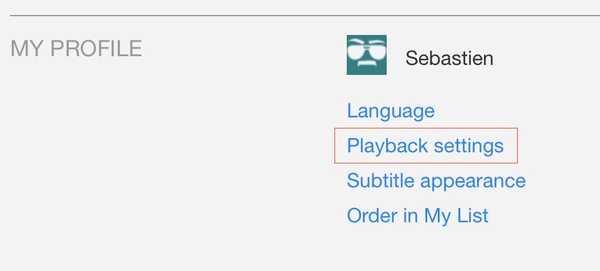
- Desmarca la casilla que dice Reproduce el próximo episodio automáticamente, luego haga clic Salvar.
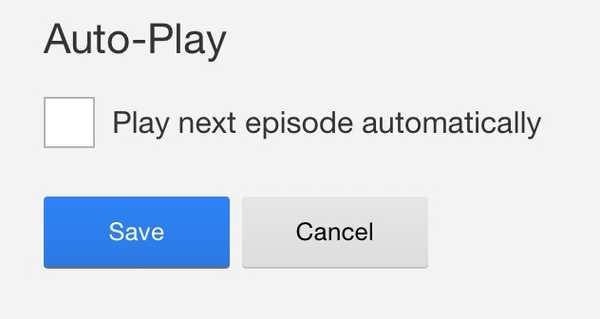
- Si es necesario, repita el proceso para cada cuenta.
Tenga en cuenta que por alguna razón, no puede acceder fácilmente a la configuración de la cuenta de perfil de Kid. En su lugar, primero debe seleccionar la cuenta Kid y luego ir directamente a https://www.netflix.com/YourAccount para acceder a configuraciones específicas para ese perfil.
En el futuro, cuando llegues al final de un episodio, el siguiente no comenzará a reproducirse automáticamente. En cambio, tendrá que usar el control remoto para seleccionar manualmente el próximo episodio. La reproducción automática también se deshabilitará en otros dispositivos, como su iPhone o iPad. Del mismo modo, tendrá que seleccionar manualmente lo que quiere ver la próxima vez que termine un episodio.
Si bien no cambia la vida, deshabilitar el juego automático a continuación te da más control, pero lo más importante, también puede evitar que tus hijos se veguen todo el día frente a Power Rangers Ninja Steel.
Y mientras estamos en el tema de Netflix, así es cómo puede reducir el uso de datos generado por Netflix. Este consejo solo puede ahorrarle toneladas de datos.